Habilitar o Deshabilitar el Control de Cuentas de Usuario (UAC) en Windows
Este tutorial te muestra cómo cambiar la configuración de UAC en Microsoft Windows.

Microsoft usa números de versión, números de compilación y nombres de versiones de actualización para identificar versiones específicas de Windows 10. Estos pueden ser confusos, pero puede encontrar fácilmente qué número de versión y número de compilación está ejecutando su computadora:
Abra Configuración y vaya a Sistema> Acerca de
Haga clic en Acerca de y luego verifique las Especificaciones de Windows
Allí encontrará información sobre el número de versión y el número de compilación
Los números de versión tienen el formato AA / MM, por lo que 1809 significa "el noveno mes de 2018".
Cada versión puede tener varias compilaciones, según la cantidad de veces que se haya actualizado
Windows 10 se actualiza periódicamente con nuevas funciones y mejoras, normalmente cada dos años. A diferencia de las versiones anteriores de Windows, Windows 10 se desarrolla continuamente bajo el modelo "Windows-as-a-Service" de Microsoft. Cada nueva versión de "actualización de funciones" trae consigo un nuevo nombre y número de versión, por lo que puede ser difícil realizar un seguimiento de lo que realmente se está ejecutando en su dispositivo.
En los tutoriales y guías, con frecuencia verá referencias a nombres y números de versiones de Windows 10 específicos , por ejemplo, la "Actualización de creadores", la "Actualización de octubre de 2018" o la "1809". En este artículo, explicaremos qué significan estos términos y cómo puede identificar qué actualización de funciones de Windows 10 ha instalado.
Para saber qué versión de Windows 10 tiene instalada, abra la aplicación Configuración (presione el botón Inicio en la esquina inferior izquierda y comience a escribir Configuración).
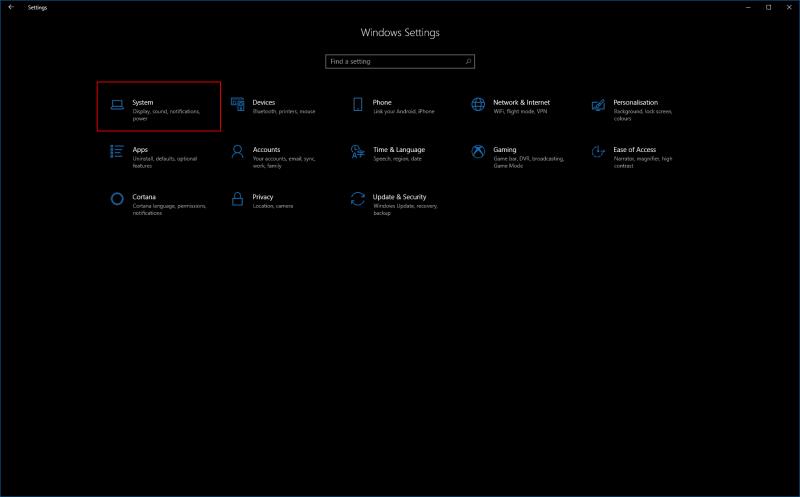
En la página de inicio de Configuración, haga clic en la categoría "Sistema". En el menú de la izquierda, haga clic en "Acerca de" en la parte inferior.
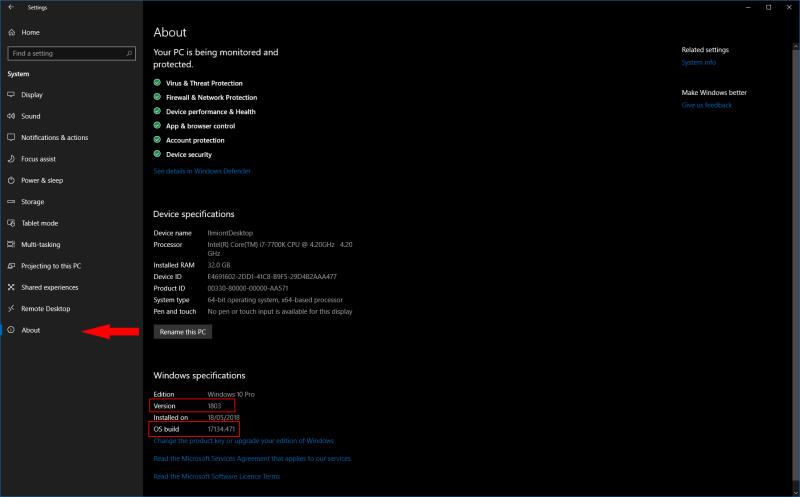
En la parte inferior de esta página, busque el encabezado "Especificaciones de Windows". Verá su versión y número de compilación en la lista, así como la fecha en la que instaló la actualización de funciones actual.
Siga leyendo para descubrir qué significan estos números.
A menudo verá actualizaciones de funciones a las que se hace referencia con un número de cuatro dígitos, como 1809. Estos números se utilizan en la interfaz de Windows, en artículos en línea y en la propia documentación de Microsoft.
Los dígitos se refieren a la ventana de tiempo en la que se lanzó la actualización. Por ejemplo, el "1809" anterior corresponde a la Actualización de octubre de 2018 e indica que se finalizó para su lanzamiento en el noveno mes (septiembre) de 2018. La Actualización de abril de 2018 fue 1803, ya que se finalizó en marzo de 2018.
Si bien inicialmente pueden ser confusos, ahora debería ver que estos códigos son una forma concisa de describir su versión de Windows 10 instalada.
Cada nueva actualización de funciones también tiene un número de compilación único. Por lo general, el sistema operativo los usa internamente y, como usuario, generalmente no necesita saber su número de compilación específico.
Windows 10 1809, la actualización de octubre de 2018, es 17763, mientras que la actualización de abril de 2018 fue 17134. El número de compilación se incrementa para cada nueva "compilación" de Windows creada por los ingenieros de Microsoft, por lo que verá que aumenta continuamente con cada nueva. liberar. El número de compilación del día de lanzamiento de Windows 10 fue 10240.
Los mercados de Microsoft presentan actualizaciones para los consumidores con un nombre único. Los nombres suelen estar relacionados con la ventana de tiempo en la que se lanzó la actualización por primera vez (aunque es posible que no sea hasta varios meses después que su dispositivo obtenga la nueva versión).
Por ejemplo, Microsoft lanzó la "Actualización de octubre de 2018" en octubre. Antes de eso, teníamos la "Actualización de abril de 2018". En 2017, la "Actualización para creadores" y la "Actualización para creadores de otoño" se lanzaron en abril y octubre, respectivamente.
Estos nombres no son más descriptivos que los números de versión y pueden resultar confusos para algunos: Microsoft tiene un historial de uso de nombres muy similares para describir versiones consecutivas. El propio Windows 10 también hace un uso ligero de los nombres; no los encontrará anunciados dentro de la aplicación Configuración, ya que generalmente se prefieren los números de versión de cuatro dígitos.
La mayoría de las veces, solo necesitará recordar uno de estos nombres o números; cada uno es único para la actualización de su función específica. Puede usar 1809, 17763 o la actualización de octubre de 2018 de manera intercambiable para describir la última actualización de funciones, o 1803, 17134 o la actualización de abril de 2018 en el caso de la anterior.
Es fácil identificar cualquiera de los nombres o números desde Windows, pero recuerde que solo el nombre suele ser suficiente. Los números de compilación y los números de versión de lanzamiento solo aumentarán en el futuro, mientras que los nombres de actualización continuarán orientados en torno al período de tiempo de lanzamiento o las características incluidas.
Este tutorial te muestra cómo cambiar la configuración de UAC en Microsoft Windows.
Cómo habilitar o deshabilitar la función de Protección de Archivos de Microsoft Windows utilizando el Registro y otros métodos para Windows 10 y 11.
Si no puedes cambiar la configuración de tu ratón en Windows 10, actualiza o reinstala los controladores del ratón. O ejecuta el solucionador de problemas de hardware y dispositivos.
El error 0X800701B1 indica que un dispositivo no existe en Windows 10, generalmente asociado a problemas con discos duros externos.
¿Tiene dificultades para solucionar el código de error 0xc00000e9 de Windows 10? ¡Pruebe estos conjuntos de soluciones y vuelva a hacer que su PC o computadora portátil funcione!
¿Su actualización de Windows se atascó durante una actualización? Aquí le mostramos cómo solucionar el problema de Windows 10 atascado.
Descubre cómo mostrar archivos y carpetas ocultos en Windows 10. Aprende las mejores técnicas para habilitar visibilidad a elementos que no se ven por defecto.
¿Quiere habilitar la integridad de la memoria de Windows? Aquí hay 9 formas de corregir el error de integridad de la memoria en Windows 11/10.
Para INSTALAR el Administrador de paquetes de Windows (winget), descargue el Instalador de aplicaciones en Windows 10 y use el comando winget.
Windows 10 ahora puede recibir mejoras de funciones a través de Windows Feature Experience Pack, facilitando actualizaciones rápidas y eficientes.
¿Quieres abrir automáticamente tus sitios web favoritos al iniciar Windows 10 u 11? Descubre cómo configurar esta facilidad y mejora tu productividad.
¿Tiene problemas con una pantalla incómodamente ampliada en su PC con Windows 10 u 11? Esto es lo que puede hacer para solucionar el problema.
Si Microsoft Word sigue fallando en su PC con Windows, lea este artículo mientras lo ayudamos con todos los métodos para solucionar el problema.
Ahora que sabemos que las actualizaciones futuras de Windows 10 reservarán 7 GB de espacio en nuestros discos duros, hay una manera de evitar que esto suceda. Mientras el reservado
Imagínese esto: necesita instalar un nuevo software en su PC con Windows. Lo más probable es que se dirija a un sitio web, tratando de no hacer clic en la basura en la página,
Cuando instala una impresora, su PC con Windows 10 debería detectar su impresora automáticamente; de forma inalámbrica en su red doméstica, o conectó directamente la impresora a
La duración de la batería a menudo puede convertirse en un tema delicado, ya que se ve afectada por la forma en que usa su PC con Windows 10. Los juegos acabarán con la batería rápidamente, pero la web general
Microsoft ha prestado mucha más atención a su aplicación Windows 10 Sticky Notes últimamente. La versión 3.0 reciente de las aplicaciones fue encabezada por la sincronización entre dispositivos
Tener una unidad de recuperación de Windows 10 debería ser un componente clave de su estrategia de copia de seguridad y recuperación. Si bien no es una copia de seguridad en sí, se puede utilizar una unidad de recuperación para
Windows 10 ofrece una serie de funciones nuevas y mejoras a las funciones anteriores, muchas de las cuales es posible que no conozca por completo. Espacios de almacenamiento es una de esas características.
Si bien no puede deshabilitar permanentemente las publicaciones sugeridas en Facebook, puede gestionar lo que ve como publicaciones sugeridas. Descubre cómo optimizar tu experiencia en la red.
¿No puedes enviar una solicitud de amistad en Facebook? Aquí están las posibles razones y trucos para solucionar el problema.
Aprende a agregar una <strong>publicación anónima</strong> en un grupo de Facebook fácilmente siguiendo estos pasos.
Descubre cómo desenfocar el fondo en Zoom para mantener la privacidad durante tus videollamadas. Aprende paso a paso con esta guía útil.
Zoom se ha convertido en un elemento básico en nuestra vida diaria, que nuestro nombre Zoom es casi el mismo que nuestra identidad. En este artículo, aprenderás cómo solucionar problemas al cambiar tu nombre en Zoom.
¿Se pregunta dónde está la carpeta segura en su teléfono Samsung? Vea diferentes formas de acceder a la Carpeta Segura en teléfonos Samsung Galaxy.
¿Steam tarda demasiado en confirmar tu compra? Aquí se muestran todas las formas de corregir el error de compra (transacción) pendiente en Steam.
Si borraste accidentalmente tus fotos de Google Photos, no te preocupes. Aquí te mostramos cómo recuperarlas de la Papelera y qué hacer si fueron eliminadas permanentemente.
Debido a que Gramblr no está funcionando, le ofrecemos algunas de las mejores alternativas de Gramblr del año para programar su contenido en redes sociales de forma fácil y gratuita.
Si tiene problemas con la Biblioteca familiar de Google Play y no puede compartir, aquí hay algunos consejos que debe verificar para resolver el problema.



![Qué es No se puede iniciar el error 0xc00000e9 y cómo resolverlo [8 soluciones probadas] Qué es No se puede iniciar el error 0xc00000e9 y cómo resolverlo [8 soluciones probadas]](https://cloudo3.com/resources4/images1/image-5269-1109093426163.png)
























